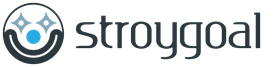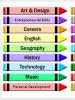किसी डिवाइस पर ऑलशेयर कास्ट कैसे चलाएं। सैमसंग ऑलशेयर - हवा से फ़ाइलें, फिल्में और संगीत कैसे स्थानांतरित करें? ऑलशेयर कास्ट का उपयोग कैसे करें सैमसंग गैलेक्सी पर स्क्रीन मिररिंग सक्षम करने के लिए डेल पर ऑल शेयर कास्ट डाउनलोड करें
Samsung AllShare एक एप्लिकेशन है जिसे आपके सभी डिवाइसों पर किसी भी प्रकार की फ़ाइलें साझा करने के लिए डिज़ाइन किया गया था। यह सॉफ़्टवेयर 2011 से पहले विकसित किया गया था, इस अवधि के बाद प्रोग्राम के कुछ फ़ंक्शन और संरचना में बदलाव आया और इसे एक नया नाम ऑलशेयर प्ले मिला। इसका उद्देश्य साझा डेटा और अन्य मीडिया सामग्री तक निर्बाध पहुंच सुनिश्चित करना भी है।
संभावनाएं
सैमसंग ऑलशेयर एक संपूर्ण होम मीडिया लाइब्रेरी है। आप इससे किसी भी सैमसंग डिवाइस को कनेक्ट कर सकते हैं: टैबलेट, स्मार्टफोन, कंप्यूटर, लैपटॉप। सॉफ़्टवेयर के माध्यम से अपनी फ़ाइलों तक पहुंच प्राप्त करें, उदाहरण के लिए, अपने टीवी के माध्यम से आप अपने कंप्यूटर पर एक फ़ोल्डर खोल सकते हैं और उसमें संग्रहीत छवियों को देख सकते हैं। यही काम स्मार्टफोन या लैपटॉप से भी किया जा सकता है। इन सभी कार्यों को एक विशेष मॉड्यूल द्वारा मदद की जाती है जिसे निर्माता ने अपने प्रत्येक गैजेट में रखा है। इसलिए, आपको किसी अतिरिक्त प्रोग्राम की आवश्यकता नहीं होगी.

आपके नेटवर्क पर यात्रा करने वाला सभी डेटा एक विशेष प्रोटोकॉल - DLNA का उपयोग करके प्रसारित किया जाता है। इसे विशेष रूप से ऐसे मामलों के लिए बनाया गया था। ऐसा करने के लिए, आपके सैमसंग इलेक्ट्रॉनिक्स को वाई-फाई नेटवर्क या स्थानीय नेटवर्क के माध्यम से जोड़ा जा सकता है। इसकी विशेष सुविधा बड़ी मात्रा में डेटा को अन्य घरेलू इलेक्ट्रॉनिक्स में स्थानांतरित करने की क्षमता है। उपयोगिता में एक अंतर्निहित विज़ार्ड है जो आपको प्रोग्राम लॉन्च करने और कॉन्फ़िगर करने में मदद करेगा, और आपको यह भी बताएगा कि आगे क्या करना है।
- सॉफ़्टवेयर में एक अंतर्निर्मित कनेक्शन विज़ार्ड है, जो अनुभवहीन उपयोगकर्ताओं को भी इसके साथ काम करना शुरू करने की अनुमति देता है;
- इसमें एक सुविधाजनक अंतर्निर्मित प्लेयर है जिसका उपयोग संगीत या वीडियो फ़ाइलें खोलने के लिए किया जा सकता है।

- आपके कंप्यूटर सिस्टम की मांग;
- यहाँ तक कि प्रोग्राम काफी धीमा हो जाता है शक्तिशाली प्रोसेसर;
- कुछ फ़ाइलें क्लाउड से हटाए जाने के बाद भी कुछ समय तक दिखाई देती रहती हैं, जिससे भ्रम पैदा होता है।
का उपयोग कैसे करें
ऑलशेयर इंस्टॉल करने के बाद, आपके पास एक खाता पंजीकृत होना चाहिए। यदि आप पंजीकृत नहीं हैं, तो आधिकारिक सैमसंग वेबसाइट पर जाएं और ऐसा करें। घरेलू उपकरणों की सूची में कंप्यूटर जोड़ने के लिए, "जोड़ें" बटन पर क्लिक करें। अन्य उपकरणों को जोड़ने के लिए एक विशेष विज़ार्ड है। एक बार जब आपका पीसी जुड़ जाता है, तो यह डिफ़ॉल्ट फ़ोल्डर में फ़ाइलें जोड़ना शुरू कर देगा।
इसे बदलने के लिए, टूलबार से सेटिंग्स चुनें। अब आपको डेटा स्टोरेज सर्विस में लॉग इन करना होगा। इसे भी प्रोग्राम में जोड़ा जाना चाहिए. यदि आपके पास फ़ाइल-साझाकरण संसाधन पर कोई खाता नहीं है, तो आपको एक खाता बनाना होगा। ऐसा करने के लिए, "साइन अप" पर क्लिक करें। जब आप क्लाउड जोड़ते हैं, तो उपयोगिता विंडो उस पर संग्रहीत फ़ाइलें प्रदर्शित करेगी। अब आपके पास डेटा तक पहुंच है जिसे आपके फोन, टीवी, टैबलेट आदि पर खोला जा सकता है।

विज़ार्ड प्रारंभ करते समय, आपको उसके निर्देशों का पालन करना होगा. सेटिंग्स में, आप अपने कंप्यूटर पर एक फ़ोल्डर सेट कर सकते हैं जहां साझा डेटा संग्रहीत किया जाएगा। भविष्य में इन्हें अन्य गैजेट्स पर भी देखा जा सकेगा। संपादन अधिकार टैब में, आप कुछ डिवाइसों को साझा फ़ोल्डर खोलने से रोक सकते हैं। सुरक्षा के लिए, आप यहां प्रवेश कर सकते हैं, उदाहरण के लिए, एक स्मार्टफोन। आख़िरकार, यह अक्सर हानि या चोरी के अधीन होता है।

आधिकारिक वेबसाइट से डाउनलोड करें
निर्माता सैमसंग के उपकरणों के सभी उपयोगकर्ताओं के लिए, होम नेटवर्क स्थापित करने में ऑलशेयर प्रोग्राम एक बड़ी मदद होगी। विज़ार्ड आपको इसका उपयोग करने में आने वाली कठिनाइयों से बचने में मदद करेगा।
| भाषा | रूसी |
| ओएस | विंडोज 7, 8.1, 10 |
ऑलशेयर तकनीक पीसी, लैपटॉप और मोबाइल फोन का वायरलेस सिंक्रोनाइजेशन प्रदान करती है। सैमसंग फ़ोनटीवी से, टीवी स्क्रीन पर स्ट्रीमिंग सामग्री, देखने के टैब और कॉल, टेक्स्ट संदेशों के बारे में जानकारी प्रदान करना।
अपने फोन और स्मार्ट टीवी को सिंक करें
उपकरणों का सिंक्रनाइज़ेशन फोन में अंतर्निहित वाई-फाई मॉड्यूल और एलईडी टीवी में अंतर्निहित या वैकल्पिक वाई-फाई मॉड्यूल के माध्यम से होता है। इस तरह, दो डिवाइस एक दूसरे के साथ सूचनाओं का आदान-प्रदान कर सकते हैं। उपकरणों को सिंक्रनाइज़ करने के लिए आपको एप्लिकेशन चलाने की आवश्यकता है सभी शेयरद्विपक्षीय रूप से. फ़ोन का नाम बाहरी मीडिया की सूची में टीवी स्क्रीन पर दिखाई देगा। "एंटर" बटन दबाकर आप फ़ंक्शन को सक्षम कर सकते हैं मीडियाप्लेविकल्पों के निम्नलिखित सेट के साथ: "वीडियो", "फोटो", "संगीत" और "रिकॉर्ड किए गए टीवी कार्यक्रम"। जो कुछ बचा है वह आवश्यक फ़ाइल का चयन करना है।
आप अपने फ़ोन का उपयोग अपने पीसी की हार्ड ड्राइव पर स्थित टीवी स्क्रीन पर मीडिया फ़ाइलें चलाने के लिए भी कर सकते हैं। ऐसा करने के लिए, अपने फोन के ऑलशेयर मेनू से "सर्वर से दूसरे प्लेयर पर फ़ाइल चलाएं" चुनें, जो आपको अपने पीसी से साझा की गई मीडिया सामग्री तक पहुंचने की अनुमति देगा।
कंप्यूटर से टीवी पर मल्टीमीडिया सामग्री साझा करने के तरीके
- एक विशेष प्रोग्राम की स्थापना जो वाई-फाई के माध्यम से आपकी मल्टीमीडिया फ़ाइलों तक पहुंच प्रदान करेगी:
- Windows7 OS पर Windows मीडिया प्लेयर का उपयोग करना
होम नेटवर्क पर टीवी और पीसी को कनेक्ट करने के विकल्प
1. कंप्यूटर - टीवी(या अन्य मीडिया डिवाइस)।
कनेक्ट करने के लिए, आपको एक क्रॉसओवर प्रकार नेटवर्क केबल का उपयोग करना होगा।
2. कंप्यूटर - स्विच (स्विच) - टीवी(या अन्य मीडिया डिवाइस)।
3. कंप्यूटर - राउटर - टीवी(या अन्य मीडिया डिवाइस)।
उपकरणों को कनेक्ट करने के लिए, आपको ऐसे नेटवर्क केबल का उपयोग करना चाहिए जो सीधे तौर पर क्रिम्प्ड हों।
अपने फोन से अपने टीवी पर सामग्री चलाने के लिए विंडोज मीडिया प्लेयर कैसे सेट करें
विंडोज मीडिया प्लेयर में आपको जाना होगा प्रवाहऔर निम्नलिखित विकल्पों को सक्षम करें - प्लेयर के रिमोट कंट्रोल की अनुमति देंऔर डिवाइसों को स्वचालित रूप से मेरा मीडिया चलाने की अनुमति दें, फिर जाएं अधिक स्ट्रीमिंग विकल्पऔर आवश्यक डिवाइस पर लिंक पर क्लिक करके नेटवर्क पर ट्रांसमिशन की अनुमति दें सुरऔर हाइलाइट करें सभी लाइब्रेरी आइटम को इस डिवाइस पर उपलब्ध कराएं. मल्टीमीडिया सामग्री को स्थानांतरित करने के लिए, आपको अपने पीसी और फोन को वाई-फाई का उपयोग करके सिंक्रनाइज़ करना होगा, जिसके परिणामस्वरूप, जब आप अपने फोन पर प्रेस करते हैं सर्वर से किसी फ़ाइल को दूसरे प्लेयर पर चलाएँ, पीसी का नाम दिखाई देगा, जिस पर क्लिक करने से विंडोज मीडिया प्लेयर लाइब्रेरी की सामग्री खुल जाएगी। अब मीडिया सामग्री को आपके फोन पर चलाया और डाउनलोड किया जा सकता है।
सैमसंग ऑलशेयर आपको इसकी अनुमति देता है:
- साझा मल्टीमीडिया सामग्री को कंप्यूटर या अन्य डिवाइस पर सहेजें या स्थानांतरित करें
- कंप्यूटर या अन्य डिवाइस पर साझा मल्टीमीडिया सामग्री चलाएं
- अपने कंप्यूटर पर संग्रहीत साझा मीडिया सामग्री को किसी अन्य डिवाइस से देखें या चलाएं
- कनेक्टेड डिवाइस पर संग्रहीत साझा सामग्री देखें या खोजें
ध्यान!मल्टीमीडिया तक पहुंच की अनुमति देने के लिए अपने एंटीवायरस और फ़ायरवॉल को कॉन्फ़िगर करना न भूलें। यदि आप सैमसंग पीसी शेयर मैनेजर का उपयोग करते हैं, तो इसके लिए एक नियम बनाएं या इसे अपवादों में जोड़ें।
सैमसंग टीवी को पीसी से कनेक्ट करना (सीधे)

- अपना टीवी और पीसी चालू करें
- उन्हें नेटवर्क केबल (क्रॉसओवर क्रिम्प) से कनेक्ट करें
- अपने कंप्यूटर और टीवी के पते लिखें. स्थानीय कनेक्शन के गुणों में पीसीपता दर्ज करें: 192.168.1.1 , और पर टीवी: 192.168.1.2 . सबनेट मास्क: 255.255.255.0 दोनों डिवाइस के लिए. एक वैकल्पिक कनेक्शन विधि एक स्विच का उपयोग करना होगा, जिसमें नेटवर्क केबल को सीधे (सामान्य) तरीके से समेटा जाएगा।
- प्रोग्राम चलाएँ सैमसंग पीसी शेयर मैनेजरऔर क्रम से इन चरणों का पालन करें:
- वह फ़ोल्डर ढूंढें जिसमें वह सामग्री है जिसे आपको साझा करने की आवश्यकता है
- शीर्ष पर बटन पर क्लिक करें (हरे चेकमार्क के साथ), इस प्रकार टीवी तक इस फ़ोल्डर तक पहुंच खुल जाएगी
- इसके बाद, मेनू पर जाएं: "साझाकरण" - "डिवाइस नीति सेट करें"। डिवाइस की स्थिति को "स्वीकृत" पर सेट करें। फिर "सेट स्थिति" (हरा तीर) पर क्लिक करें, जिससे परिवर्तन सहेजे जाएंगे।
- अब आपको बस रिमोट कंट्रोल पर "मीडिया प्लेयर" बटन दबाना है और अपने पीसी से एक वीडियो फ़ाइल का चयन करना है।
होम मीडिया सर्वर का उपयोग करना

सामग्री चलाने के लिए उपयोग किए जाने वाले डिवाइस पर सर्वर ढूँढना
खोज मीडिया डिवाइस के उपयोगकर्ता मैनुअल (उदाहरण के लिए, आपके टीवी के लिए निर्देश) के अनुसार की जानी चाहिए। यदि सर्वर नहीं मिला है और सभी कनेक्शन सही ढंग से बने हैं, तो प्रोग्राम सेटिंग्स में (अनुभाग में सर्वर) जांचें कि अनुमत क्लाइंट डिवाइसों की सूची खाली है या डिवाइस का आईपी पता अनुमत डिवाइसों की सूची में है। नेटवर्क सुरक्षा प्रोग्राम (फ़ायरवॉल, एंटीवायरस) का उपयोग करते समय, मॉड्यूल के लिए इसके नियमों की जाँच करें hms.exe(यदि सर्वर विंडोज़ सेवा के रूप में चलता है, तो मॉड्यूल के लिए hmssvc.exe), यदि संभव हो, तो फ़ायरवॉल प्रोग्राम को लर्निंग मोड में रखें, होम मीडिया सर्वर (यूपीएनपी) प्रोग्राम को पुनरारंभ करें। और यदि आप अन्य मीडिया सर्वर का उपयोग करते हैं, तो होम मीडिया सर्वर प्रोग्राम सेट करते समय उन्हें अक्षम कर दें।
प्लेबैक के लिए डिवाइस पर सर्वर नहीं खुलता है
यदि सर्वर मिल गया है, लेकिन मीडिया डिवाइस में इसे खोलने का कोई तरीका नहीं है, तो अनुभाग में "होम मीडिया सर्वर (यूपीएनपी)" प्रोग्राम की सेटिंग्स पर जाएं। उपकरण: मोड "डीएलएनए 1.0?", "डीएलएनए 1.5?", "प्राधिकरण सेवा", "मुख्य फ़ोल्डरों के रूसी नाम" (इन सेटिंग्स का उपयोग करने से सर्वर खोलने में समस्याओं को हल करने में मदद मिलेगी), और अनुभाग में सर्वरएक स्थायी सर्वर पोर्ट सेट करें (1024 से 65535 तक)।
मीडिया डिवाइस पर मीडिया संसाधन डेटाबेस के माध्यम से नेविगेट करना
यदि डिवाइस रूसी भाषा का समर्थन करता है, तो प्रोग्राम सेटिंग्स (अनुभाग) में उपकरण) मोड चालू करें "मुख्य फ़ोल्डरों के रूसी नाम", यह मीडिया सामग्री डेटाबेस के मुख्य फ़ोल्डरों के नामों को प्रभावित करता है। यदि रूसी भाषा मीडिया डिवाइस द्वारा समर्थित नहीं है, तो रूसी नामों के लिए "ट्रांसलिट" एन्कोडिंग मोड का चयन करें; "मुख्य फ़ोल्डरों के रूसी नाम" मोड उपयोगकर्ता के अनुरोध पर चालू/बंद है (यदि अक्षम है, तो)। अंग्रेजी नाममीडिया संसाधनों के मुख्य फ़ोल्डर)।
मीडिया सामग्री डेटाबेस के माध्यम से धीमा नेविगेशन मीडिया डिवाइस की ऑपरेटिंग विशेषताओं के कारण हो सकता है, "यूपीएनपी उपकरणों में जानकारी स्थानांतरित करते समय खाली फ़ोल्डरों को बाहर निकालें" मोड का समावेश, सिस्टम में धीमी गति से हटाने योग्य मीडिया की उपस्थिति, मीडिया में लगातार परिवर्तन संसाधन निर्देशिकाएँ और सक्षम "स्वचालित निर्देशिका स्कैनिंग" मोड जब वे सर्वर के चलने के दौरान बदलते हैं।" "UPnP उपकरणों में जानकारी स्थानांतरित करते समय खाली फ़ोल्डरों को बाहर निकालें" मोड को बंद किया जा सकता है, "हटाने योग्य मीडिया" फ़ोल्डर को मीडिया संसाधनों (मूवीज़, संगीत, फ़ोटो) के सभी अनुभागों में हटाया जा सकता है।
डिस्क पर उनके भंडारण की संरचना में मीडिया संसाधनों की निर्देशिकाओं के माध्यम से नेविगेशन फ़ोल्डर "वॉच फोल्डर्स" (रूसी भाषा बंद है), "मीडिया संसाधनों की कैटलॉग" (रूसी भाषा चालू है) के माध्यम से किया जा सकता है। यदि कुछ मीडिया सामग्री डिवाइस पर दिखाई नहीं देती है, लेकिन प्रोग्राम में साझा की जाती है, तो यह इस मीडिया संसाधन के लिए सर्वर द्वारा प्रसारित माइम प्रकार के कारण हो सकता है। माइम प्रकार को प्रोग्राम सेटिंग्स में बदला जा सकता है - सेटिंग्स बटन - "मीडिया संसाधन" अनुभाग - "फ़ाइल प्रकार" - फ़ाइल एक्सटेंशन का चयन - बदलें बटन।
ऑलशेयर तकनीक पीसी, लैपटॉप आदि का वायरलेस सिंक्रोनाइजेशन प्रदान करती है मोबाइल फ़ोनटीवी के साथ सैमसंग, स्ट्रीमिंग सामग्री प्रदान करता है: वीडियो और तस्वीरें, देखने के टैब और टीवी स्क्रीन पर कॉल, टेक्स्ट संदेशों के बारे में जानकारी।
अपने फोन और स्मार्ट टीवी को सिंक करें
उपकरणों का सिंक्रोनाइज़ेशन फोन में अंतर्निहित वाई-फाई मॉड्यूल और स्मार्ट टीवी में अंतर्निहित या वैकल्पिक वाई-फाई मॉड्यूल के माध्यम से होता है। इस तरह, दो डिवाइस एक दूसरे के साथ सूचनाओं का आदान-प्रदान कर सकते हैं। उपकरणों को सिंक्रनाइज़ करने के लिए आपको एप्लिकेशन चलाने की आवश्यकता है सभी शेयरद्विपक्षीय रूप से. फ़ोन का नाम बाहरी मीडिया की सूची में टीवी स्क्रीन पर दिखाई देगा। "एंटर" बटन दबाकर आप फ़ंक्शन को सक्षम कर सकते हैं मीडियाप्लेविकल्पों के निम्नलिखित सेट के साथ: "वीडियो", "फोटो", "संगीत" और "रिकॉर्ड किए गए टीवी कार्यक्रम"। जो कुछ बचा है वह आवश्यक फ़ाइल का चयन करना है।
आप अपने फ़ोन का उपयोग अपने पीसी की हार्ड ड्राइव पर स्थित टीवी स्क्रीन पर मीडिया फ़ाइलें चलाने के लिए भी कर सकते हैं। ऐसा करने के लिए, अपने फोन के ऑलशेयर मेनू से "सर्वर से दूसरे प्लेयर पर फ़ाइल चलाएं" चुनें, जो आपको अपने पीसी से साझा की गई मीडिया सामग्री तक पहुंचने की अनुमति देगा।
अपने कंप्यूटर से टीवी पर फ़ोटो और वीडियो कैसे देखें
- एक विशेष प्रोग्राम की स्थापना जो वाई-फाई के माध्यम से आपकी मल्टीमीडिया फ़ाइलों तक पहुंच प्रदान करेगी:
- सर्विओ
- सैमसंग पीसी शेयर मैनेजर
- सैमसंग ऑलशेयर
- विंडोज़ 7 और 8 पर विंडोज़ मीडिया सेंटर
होम नेटवर्क पर टीवी और पीसी को कनेक्ट करने के विकल्प
सभी डिवाइसों को अपने होम नेटवर्क से कनेक्ट करने का सबसे आसान तरीका राउटर का उपयोग करना है और फिर सभी वायरलेस नेटवर्क क्लाइंट (आपके टीवी सहित) को बनाए गए एक्सेस प्वाइंट से कनेक्ट करना है, बशर्ते कि आपके सभी डिवाइस में एक अंतर्निहित WLAN मॉड्यूल हो। राउटर स्थापित करने के बारे में और पढ़ें।
आप अपने स्मार्ट टीवी से अपने घरेलू नेटवर्क के लिए वायर्ड कनेक्शन का भी उपयोग कर सकते हैं:
1. कंप्यूटर - टीवी(या अन्य मीडिया डिवाइस)।
कनेक्ट करने के लिए, आपको एक क्रॉसओवर प्रकार नेटवर्क केबल का उपयोग करना होगा।
2. कंप्यूटर - स्विच (स्विच) - टीवी(या अन्य मीडिया डिवाइस)।
3. कंप्यूटर - राउटर - टीवी(या अन्य मीडिया डिवाइस)।
उपकरणों को कनेक्ट करने के लिए, आपको ऐसे नेटवर्क केबल का उपयोग करना चाहिए जो सीधे तौर पर क्रिम्प्ड हों।
अपने फोन से अपने टीवी पर सामग्री चलाने के लिए विंडोज मीडिया प्लेयर कैसे सेट करें
विंडोज मीडिया प्लेयर में आपको जाना होगा प्रवाहऔर निम्नलिखित विकल्पों को सक्षम करें - प्लेयर के रिमोट कंट्रोल की अनुमति देंऔर डिवाइसों को स्वचालित रूप से मेरा मीडिया चलाने की अनुमति दें, फिर जाएं अधिक स्ट्रीमिंग विकल्पऔर आवश्यक डिवाइस पर लिंक पर क्लिक करके नेटवर्क पर ट्रांसमिशन की अनुमति दें सुरऔर हाइलाइट करें सभी लाइब्रेरी आइटम को इस डिवाइस पर उपलब्ध कराएं. मल्टीमीडिया सामग्री को स्थानांतरित करने के लिए, आपको अपने पीसी और फोन को वाई-फाई का उपयोग करके सिंक्रनाइज़ करना होगा, जिसके परिणामस्वरूप, जब आप अपने फोन पर प्रेस करते हैं सर्वर से किसी फ़ाइल को दूसरे प्लेयर पर चलाएँ, पीसी का नाम दिखाई देगा, जिस पर क्लिक करने से विंडोज मीडिया प्लेयर लाइब्रेरी की सामग्री खुल जाएगी। अब मीडिया सामग्री को आपके फोन पर चलाया और डाउनलोड किया जा सकता है।

सैमसंग ऑलशेयर प्ले आपको इसकी अनुमति देता है:
- अपनी मल्टीमीडिया सामग्री को कंप्यूटर या अन्य डिवाइस पर सहेजना या स्थानांतरित करना;
- कंप्यूटर या अन्य डिवाइस पर मल्टीमीडिया सामग्री चलाना;
- अपने कंप्यूटर पर संग्रहीत मल्टीमीडिया सामग्री को किसी अन्य डिवाइस से देखें या चलाएं;
- कनेक्टेड डिवाइस पर संग्रहीत सामग्री देखें या खोजें।
ध्यान!मल्टीमीडिया तक पहुंच की अनुमति देने के लिए अपने एंटीवायरस और फ़ायरवॉल को कॉन्फ़िगर करना न भूलें। यदि आप सैमसंग ऑलशेयर या अन्य प्रोग्राम को मीडिया सर्वर के रूप में उपयोग करते हैं, तो इसके लिए एक नियम बनाएं या इसे अपवादों में जोड़ें।
सैमसंग टीवी को पीसी से कनेक्ट करना (सीधे)

- अपना टीवी और पीसी चालू करें
- उन्हें नेटवर्क केबल (क्रॉसओवर क्रिम्प) से कनेक्ट करें
- अपने कंप्यूटर और टीवी के लिए आईपी पते लिखें। स्थानीय कनेक्शन के गुणों में पीसीआईपी पता दर्ज करें: 192.168.1.1 , और पर टीवी: 192.168.1.2 . सबनेट मास्क: 255.255.255.0 दोनों डिवाइस के लिए. एक वैकल्पिक कनेक्शन विधि एक स्विच और नेटवर्क केबल को सीधे (सामान्य) तरीके से समेटने का उपयोग करना होगा।
- प्रोग्राम चलाएँ सैमसंग पीसी शेयर मैनेजरऔर क्रम से इन चरणों का पालन करें:
- वह फ़ोल्डर ढूंढें जिसमें प्लेबैक के लिए आवश्यक सामग्री स्थित है;
- शीर्ष पर बटन पर क्लिक करें (हरे चेकमार्क के साथ), इस प्रकार टीवी तक इस फ़ोल्डर तक पहुंच खुल जाएगी;
- फिर मेनू पर जाएं: "साझाकरण" - "डिवाइस नीति सेट करें"। डिवाइस की स्थिति को "स्वीकृत" पर सेट करें। फिर "सेट स्टेट" (हरा तीर) पर क्लिक करें, जिससे परिवर्तन सहेजे जाएंगे;
- अब आपको बस रिमोट कंट्रोल पर "मीडिया प्लेयर" बटन दबाना है और अपने पीसी से एक वीडियो फ़ाइल का चयन करना है।
स्मार्ट टीवी के साथ सिंक्रोनाइजेशन के लिए सैमसंग गैलेक्सी स्मार्टफोन पर ऑलशेयर सेट करना

अपने स्मार्टफोन और टीवी को एक साझा वाई-फाई नेटवर्क से कनेक्ट करें और बाद में स्ट्रीमिंग सामग्री के लिए उनके बीच कनेक्शन स्थापित करने के लिए सिंक करना शुरू करें।
- अपने स्मार्टफोन पर सेटिंग्स -> एडवांस्ड सेटिंग्स पर जाएं।
- फिर "उपलब्ध डिवाइस" चुनें और "डेटा एक्सचेंज" सक्रिय करें।
अब ऑलशेयर एप्लिकेशन को चालू करें, यह आमतौर पर पहले से ही इंस्टॉल होता है। पहली बार जब आप इस सुविधा को सक्रिय करते हैं, तो आपको खाता बनाने के लिए पंजीकरण करना होगा। यदि आपके पास पहले से ही एक सैमसंग खाता है, तो बस फ़ील्ड में अपना उपयोगकर्ता नाम (ईमेल) और पासवर्ड दर्ज करके लॉग इन करें।
अपने टीवी पर ऑलशेयर प्ले सेट अप करना
स्मार्ट टीवी चालू करें और स्मार्ट हब सेवा सक्रिय करें, जो आपको मल्टीमीडिया एप्लिकेशन प्रबंधित करने की अनुमति देती है। ऑलशेयर प्ले एप्लिकेशन ढूंढें और सक्रिय करें। लॉग इन करने के लिए, लाल बटन दबाएं (रिमोट कंट्रोल पर ए)। दिखाई देने वाली विंडो में, अपना लॉगिन क्रेडेंशियल दर्ज करें। दो डिवाइसों के बीच मल्टीमीडिया सामग्री के आदान-प्रदान की स्थापना इस बात पर निर्भर करती है कि आप किस डिवाइस को आधार के रूप में चुनते हैं।

ऑलशेयर प्ले में बेस डिवाइस - सैमसंग स्मार्टटीवी
एक स्मार्ट टीवी को आधार के रूप में चुनने के बाद, हम स्मार्ट टीवी इंटरफ़ेस का उपयोग करके आपके स्मार्टफोन में संग्रहीत मीडिया सामग्री चलाएंगे। DLNA तकनीक के लिए धन्यवाद, हम स्मार्ट टीवी के रिमोट कंट्रोल का उपयोग करके स्मार्टफोन पर फ़ाइलें चला सकते हैं और प्रबंधित कर सकते हैं।
आपको इनमें से किसी एक श्रेणी का चयन करना होगा: फोटो, वीडियो या संगीत, और फिर उपलब्ध उपकरणों की सूची से अपना स्मार्टफोन चुनें।
ऑलशेयर प्ले में बेस डिवाइस सैमसंग स्मार्टफोन है
इस विकल्प का उपयोग बड़ी टीवी स्क्रीन पर मल्टीमीडिया फ़ाइलों को देखने के लिए किया जाता है। दो डिवाइसों पर अपने ऑलशेयर प्ले खाते में लॉग इन करें - आपका स्मार्टफोन और आपका स्मार्ट टीवी - और सुनिश्चित करें कि दोनों डिवाइस एक ही वाई-फाई नेटवर्क से जुड़े हैं।
मीडिया सामग्री को स्मार्ट टीवी में स्थानांतरित करने के लिए, आपको अपने स्मार्टफ़ोन पर आवश्यक फ़ाइल चलानी होगी। ऊपरी दाएं कोने में एक विशेष प्रतीक दिखाई देगा - एक मॉनिटर आइकन, जो संकेत देता है कि चयनित फ़ाइल को बाहरी डिवाइस पर स्थानांतरित किया जा सकता है - इस मामले में स्मार्ट टीवी। आइकन पर क्लिक करें और फ़ाइल स्वचालित रूप से प्रसारित होना शुरू हो जाएगी।
सामग्री चलाते समय, आपके स्मार्टफ़ोन को रिमोट कंट्रोल के रूप में उपयोग किया जा सकता है। यदि आपके पास सैमसंग का स्मार्टटीवी नहीं है, लेकिन आप गैलेक्सी स्मार्टफोन के मालिक हैं, तो मीडिया सामग्री को किसी अन्य निर्माता के स्मार्ट टीवी में स्थानांतरित करना संभव है। यह एक विशेष वायरलेस एडाप्टर - ऑलशेयर कास्ट डोंगल खरीदने के लिए पर्याप्त है, जो आपके टीवी से कनेक्ट होता है और आपको स्मार्ट टीवी की बड़ी स्क्रीन पर सभी मीडिया सामग्री चलाने की अनुमति देता है।
सैमसंग ऑलशेयर का एनालॉग: होम मीडिया सर्वर प्रोग्राम का उपयोग करना

सामग्री चलाने के लिए उपयोग किए जाने वाले डिवाइस पर सर्वर ढूँढना
खोज मीडिया डिवाइस के उपयोगकर्ता मैनुअल (उदाहरण के लिए, आपके स्मार्ट टीवी के लिए निर्देश) के अनुसार की जानी चाहिए। यदि सर्वर नहीं मिला है और सभी कनेक्शन सही ढंग से बने हैं, तो प्रोग्राम सेटिंग्स में (अनुभाग में सर्वर) जांचें कि अनुमत क्लाइंट डिवाइसों की सूची खाली है या डिवाइस का आईपी पता अनुमत डिवाइसों की सूची में है। नेटवर्क सुरक्षा प्रोग्राम (फ़ायरवॉल, एंटीवायरस) का उपयोग करते समय, मॉड्यूल के लिए इसके नियमों की जाँच करें hms.exe(यदि सर्वर विंडोज़ सेवा के रूप में चलता है, तो मॉड्यूल के लिए hmssvc.exe), यदि संभव हो, तो फ़ायरवॉल प्रोग्राम को लर्निंग मोड में रखें, होम मीडिया सर्वर (यूपीएनपी) प्रोग्राम को पुनरारंभ करें। और यदि आप अन्य मीडिया सर्वर का उपयोग करते हैं, तो होम मीडिया सर्वर प्रोग्राम सेट करते समय उन्हें अक्षम कर दें।
प्लेबैक के लिए डिवाइस पर सर्वर नहीं खुलता है
यदि सर्वर मिल गया है, लेकिन मीडिया डिवाइस में इसे खोलने का कोई तरीका नहीं है, तो अनुभाग में "होम मीडिया सर्वर (यूपीएनपी)" प्रोग्राम की सेटिंग्स पर जाएं। उपकरण: मोड "डीएलएनए 1.0", "डीएलएनए 1.5", "प्राधिकरण सेवा", "मुख्य फ़ोल्डरों के रूसी नाम" (इन सेटिंग्स का उपयोग करने से सर्वर खोलने में समस्याओं को हल करने में मदद मिलेगी), और अनुभाग में सर्वरएक स्थायी सर्वर पोर्ट सेट करें (1024 से 65535 तक)।
मीडिया डिवाइस पर मीडिया संसाधन डेटाबेस के माध्यम से नेविगेट करना
यदि डिवाइस रूसी भाषा का समर्थन करता है, तो प्रोग्राम सेटिंग्स (अनुभाग) में उपकरण) मोड चालू करें "मुख्य फ़ोल्डरों के रूसी नाम", यह मीडिया सामग्री डेटाबेस के मुख्य फ़ोल्डरों के नामों को प्रभावित करता है। यदि रूसी भाषा मीडिया डिवाइस द्वारा समर्थित नहीं है, तो रूसी नामों को एन्कोड करने के लिए "ट्रांसलिट" मोड का चयन करें; उपयोगकर्ता के अनुरोध पर "मुख्य फ़ोल्डरों के रूसी नाम" मोड को चालू/बंद किया जाता है (यदि अक्षम है, तो नाम)। मीडिया संसाधनों के मुख्य फ़ोल्डर अंग्रेजी में होंगे)।
मीडिया सामग्री डेटाबेस के माध्यम से धीमा नेविगेशन मीडिया डिवाइस की ऑपरेटिंग विशेषताओं के कारण हो सकता है, "यूपीएनपी उपकरणों में जानकारी स्थानांतरित करते समय खाली फ़ोल्डरों को बाहर निकालें" मोड का समावेश, सिस्टम में धीमी गति से हटाने योग्य मीडिया की उपस्थिति, मीडिया में लगातार परिवर्तन संसाधन निर्देशिकाएँ और सक्षम "स्वचालित निर्देशिका स्कैनिंग" मोड जब वे सर्वर के चलने के दौरान बदलते हैं।" "UPnP उपकरणों में जानकारी स्थानांतरित करते समय खाली फ़ोल्डरों को बाहर निकालें" मोड को बंद किया जा सकता है, "हटाने योग्य मीडिया" फ़ोल्डर को मीडिया संसाधनों (मूवीज़, संगीत, फ़ोटो) के सभी अनुभागों में हटाया जा सकता है।
डिस्क पर उनके भंडारण की संरचना में मीडिया संसाधनों की निर्देशिकाओं के माध्यम से नेविगेशन फ़ोल्डर "वॉच फोल्डर्स" (रूसी भाषा बंद है), "मीडिया संसाधनों की कैटलॉग" (रूसी भाषा चालू है) के माध्यम से किया जा सकता है। यदि कुछ मीडिया सामग्री डिवाइस पर दिखाई नहीं देती है, लेकिन प्रोग्राम में साझा की जाती है, तो यह इस मीडिया संसाधन के लिए सर्वर द्वारा प्रसारित माइम प्रकार के कारण हो सकता है। माइम प्रकार को प्रोग्राम सेटिंग्स में बदला जा सकता है - सेटिंग्स बटन - "मीडिया संसाधन" अनुभाग - "फ़ाइल प्रकार" - फ़ाइल एक्सटेंशन का चयन - बदलें बटन।
सैमसंग ऑलशेयर ऐप्पल के एयरप्ले जितना लोकप्रिय या तकनीकी रूप से उन्नत नहीं हो सकता है, लेकिन प्रसिद्ध दक्षिण कोरियाई दिग्गज के लोगो वाले डिवाइसों के बीच मल्टीमीडिया सामग्री को वायरलेस रूप से साझा करने के लिए इसका व्यापक रूप से उपयोग किया जाता है।
यह क्या है?
इस फ़ंक्शन के साथ, आप बड़ी टीवी स्क्रीन पर आसानी से वीडियो या फ़ोटो देख सकते हैं जो आपके स्मार्टफ़ोन के ऑन-बोर्ड कैमरे द्वारा कुछ मिनट पहले लिए गए थे, साथ ही अपने पसंदीदा संगीत ट्रैक भी सुन सकते हैं।

और इसके लिए आपको बहुत कम प्रयास की आवश्यकता होगी: आवश्यक बटनों पर बस कुछ ही क्लिक। यह सुविधा संभावित रूप से आपको डेस्कटॉप कंप्यूटर, फ़ोन, टीवी और टैबलेट के बीच फ़ाइलों का आदान-प्रदान करने की अनुमति देती है, लेकिन स्मार्टफ़ोन के बीच संचार सुनिश्चित करना सबसे आसान तरीका हैआकाशगंगा रेखाएँ
(उदाहरण के लिए, S II या S III) और ब्रांडेड स्मार्ट टीवी रिसीवर। तथ्य यह है कि ऑल शेयर मॉड्यूल पहले से ही इन उपकरणों में बनाया गया है, इसलिए आप बिना अतिरिक्त हार्डवेयर खरीदे या विशेष सॉफ़्टवेयर इंस्टॉल किए उनके बीच मीडिया सामग्री का आदान-प्रदान कर सकते हैं।
यदि आप भाग्यशाली लोगों में से एक हैं, तो वायरलेस कनेक्शन स्थापित करने में अधिक समय नहीं लगेगा और आप अपने लिविंग रूम में विशाल स्क्रीन पर अपने परिवार की तस्वीरें या वीडियो देखने का आनंद ले पाएंगे। आइए विचार करेंचरण दर चरण निर्देश
ऐसे एक्सचेंज की स्थापना की प्रक्रिया।

1. अपने स्मार्टफ़ोन पर सेट करें
सबसे पहले, सुनिश्चित करें कि आपका स्मार्टफोन और स्मार्ट टीवी एक सामान्य घरेलू वाई-फाई नेटवर्क से जुड़े हैं और एक दूसरे के साथ सुरक्षित रूप से सिंक्रनाइज़ हैं। अन्यथा, आप उनके बीच संचार स्थापित नहीं कर पाएंगे और मीडिया सामग्री का परेशानी मुक्त प्रसारण सुनिश्चित नहीं कर पाएंगे।
- हम स्मार्टफोन मेनू में प्रवेश करते हैं। क्रमिक रूप से सेटिंग्स, अधिक सेटिंग्स, निकटवर्ती डिवाइस टैब पर जाएं और फ़ाइल साझाकरण आइटम को सक्रिय करें।
- हम बिल्ट-इन ऑलशेयर एप्लिकेशन लॉन्च करते हैं, जो प्रीइंस्टॉल्ड प्रोग्राम की सूची में होना चाहिए। यदि आप पहली बार इस फ़ंक्शन को सक्रिय करते हैं, तो आपको पंजीकरण प्रक्रिया से गुजरना होगा, अर्थात अपना स्वयं का खाता बनाना होगा। यदि आपने पहले भी ऑलशेयर का उपयोग किया है, तो सिस्टम में लॉग इन करने के लिए आपको विशेष विंडो में केवल अपना उपनाम (ईमेल पता) और पासवर्ड दर्ज करना होगा।
2. स्मार्ट टीवी सेट करना

स्मार्ट टीवी पर ऑलशेयर प्ले
- हम "स्मार्ट" सैमसंग चालू करते हैं। रिमोट कंट्रोल के केंद्र में स्थित बहुरंगी बटन (शायद स्मार्ट हब लेबल वाला बटन) का उपयोग करके, हम मालिकाना स्मार्ट हब सेवा को सक्रिय करते हैं, जो हमें विभिन्न उपयोगी मल्टीमीडिया अनुप्रयोगों तक पहुंच प्रदान करती है।
- ऑलशेयर प्ले एप्लिकेशन सक्रिय करें। लॉग इन करने के लिए रिमोट कंट्रोल पर ए अक्षर वाला लाल बटन दबाएं। दिखाई देने वाली सेवा विंडो में, अपने खाते में लॉग इन करने के लिए सभी आवश्यक डेटा दर्ज करें।
एसजीएस III में प्रौद्योगिकी प्रदर्शन
3. अपने उपकरणों के बीच मल्टीमीडिया सामग्री का आदान-प्रदान सेट करें
विभिन्न उपकरणों पर वीडियो, फ़ोटो और संगीत थीम स्ट्रीम करने के दो तरीके हैं।
सैमसंग स्मार्टटीवी को बेस डिवाइस के रूप में उपयोग करना

टीवी पर ऑलशेयर का उपयोग करना
इस स्थिति में, आपके स्मार्टफ़ोन को एक तरफ रखा जा सकता है, और इसकी मेमोरी में संग्रहीत मीडिया सामग्री को टीवी इंटरफ़ेस के माध्यम से देखा और सुना जा सकता है। उपयोग की गई DLNA होम लोकल नेटवर्क तकनीक आपको रिमोट कंट्रोल से सीधे अपने स्मार्टफोन की मेमोरी की सामग्री को देखने और प्रबंधित करने की अनुमति देगी।
आपको बस ऑलशेयर एप्लिकेशन (चित्र, वीडियो या ध्वनि) द्वारा दी गई श्रेणियों में से एक का चयन करना है, और फिर उपलब्ध उपकरणों की सूची में अपने स्मार्टफोन को इंगित करना है। इसके बाद इस श्रेणी से संबंधित सभी मल्टीमीडिया फ़ाइलें टीवी स्क्रीन पर दिखाई देंगी।
यदि आपके पास उच्च गुणवत्ता वाला वायरलेस नेटवर्क है, तो सामग्री आपके टीवी पर जल्दी और विश्वसनीय रूप से प्रसारित की जाएगी। चित्र देखने के लिए, आप टीवी पर पहले से स्थापित अनुक्रमिक स्क्रॉलिंग या विशेष फ़ंक्शन (टूल्स बटन द्वारा सक्रिय) (स्लाइड शो, रोटेशन, अतिरिक्त प्रभाव, ज़ूम) का उपयोग कर सकते हैं।
संगीत बजाते समय, एल्बम कवर स्क्रीन पर प्रदर्शित होता है, और एप्लिकेशन आपको पूरी प्लेलिस्ट को क्रमिक रूप से या केवल आपके पसंदीदा विषयों को चलाने की अनुमति देता है। आप उसी टूल बटन का उपयोग करके अपनी ऑडियो लाइब्रेरी प्रबंधित कर सकते हैं।
अपने स्मार्टफोन को बेस डिवाइस के रूप में उपयोग करना

सैमसंग स्मार्टफोन पर ऑलशेयर
बड़ी स्क्रीन पर मीडिया देखने का यह सबसे अधिक इस्तेमाल किया जाने वाला तरीका है। स्थिर डेटा ट्रांसफर प्राप्त करने के लिए, आपको पहले दोनों डिवाइस पर अपने खाते में लॉग इन करना होगा, और उनके बीच एक विश्वसनीय वाई-फाई कनेक्शन भी सुनिश्चित करना होगा।
मल्टीमीडिया सामग्री को स्थानांतरित करने के लिए, आपको अपने स्मार्टफोन पर उस विशिष्ट वीडियो या ऑडियो क्लिप, संगीत थीम या फोटो को सक्रिय करना होगा जिसे आप अपने स्मार्ट टीवी पर भेजना चाहते हैं। डिस्प्ले के ऊपरी दाएं कोने में मॉनिटर आइकन के रूप में एक विशेष आइकन दिखाई देगा, जो संकेत देगा कि आपके द्वारा चुनी गई फ़ाइल किसी बाहरी डिवाइस पर भेजी जा सकती है। आइकन पर क्लिक करने के बाद फाइल का ऑटोमैटिक ट्रांसमिशन शुरू हो जाएगा।
सामग्री दिखाते समय, आप अपने स्मार्टफ़ोन को रिमोट कंट्रोल के रूप में उपयोग कर सकते हैं, जिससे वीडियो की तेज़ स्क्रॉलिंग शुरू हो सकती है, ध्वनि की मात्रा या चित्र का आकार बदल सकता है।
यह ध्यान देने योग्य है कि भले ही आपके पास अभी तक सैमसंग स्मार्टटीवी नहीं है, फिर भी आप अपने गैलेक्सी स्मार्टफोन से एक सरल एलसीडी रिसीवर में वायरलेस डेटा ट्रांसफर का आनंद ले सकते हैं। ऐसा करने के लिए, आपको स्टोर से एक ऑलशेयर कास्ट वायरलेस एडाप्टर खरीदना होगा और इसे अपने टीवी से कनेक्ट करना होगा।
जब आपका स्मार्टफ़ोन एडॉप्टर के साथ कनेक्शन स्थापित कर लेता है, तो आप अपने मोबाइल गैजेट की स्क्रीन से छवि को एक बड़ी टीवी स्क्रीन पर देख पाएंगे।
आप इस तकनीक के बारे में अधिक विस्तृत जानकारी सैमसंग की आधिकारिक वेबसाइट पर पा सकते हैं।
पोस्ट के नीचे डोंगल कनेक्शन समस्याओं और स्क्रीन मिररिंग के बारे में पढ़ें।टीवी स्टैंड पर यह छोटा सा बॉक्स सैमसंग का नया मीडिया डिवाइस है। आप अपने टेबलेट पर जो देखते हैं उसे टीवी स्क्रीन पर प्रदर्शित करता है। अभी के लिए, स्ट्रीमर केवल गैलेक्सी एस3, गैलेक्सी नोट 2 और गैलेक्सी नोट 10.1 टैबलेट (अपडेट: और गैलेक्सी एस4, गैलेक्सी नोट3) के साथ काम करता है। मैं समीक्षा के लिए एक प्रति प्रदान करने के लिए सैमसंग बर्डस्क का आभार व्यक्त करता हूं, क्योंकि लाइवजर्नल (एलेक्स) में इस डिवाइस की पहली बार समीक्षा की जा रही है एक्सलर एक्सेलर, नमस्ते!)

डिवाइस वाले बॉक्स में एक एचडीएमआई केबल और एक माइक्रो-यूएसबी इनपुट के साथ एक नेटवर्क केबल है। सैमसंग ऑलशेयर कास्ट डोंगल का आयाम और वजन किसी मोबाइल फोन से बड़ा नहीं है।

टीवी से कनेक्ट होने पर, टैबलेट को टीवी से कनेक्ट करने के लिए स्क्रीन पर तीन-चरणीय निर्देश दिखाई देते हैं। पहली बार प्रक्रिया में 30 सेकंड भी नहीं लगेंगे, और बाद में 5 से अधिक नहीं।

सबसे पहले, फुलएचडी का समर्थन करने वाला एक उपकरण टीवी श्रृंखला, फिल्मों, ted.com जैसे ऑनलाइन व्याख्यान और निश्चित रूप से यूट्यूब वीडियो के प्रशंसकों के लिए उपयुक्त है।

फिल्में और टीवी शो देखने के लिए कई ऐप्स हैं और Google ने हाल ही में अपने स्टोर में एक मूवी सेक्शन खोला है। इसलिए, चरण: डाउनलोड करना, फ्लैश ड्राइव पर रिकॉर्डिंग करना, मीडिया प्लेयर से कनेक्ट करना जल्द ही अतीत की बात हो जाएगी। हम बस एक फिल्म चुनते हैं और देखते हैं।

मुझे TED.com पर लोगों की बातचीत पसंद है और मैं आपको उनकी अनुशंसा करता हूं। जानकारीपूर्ण और दिलचस्प व्याख्यान सुनकर अंग्रेजी सीखना एक खुशी की बात है।
बेशक, आप डिवाइस का उपयोग अन्य टैबलेट क्षमताओं के लिए कर सकते हैं। उदाहरण के लिए, गेम खेलें.

इंटरनेट सर्फ करें।

दोस्तों के साथ google.maps में फ़ोटो देखें और मानचित्रों का अध्ययन करें

और कोई अन्य कार्य

पी.एस. सैमसंग ऑलशेयर कास्ट का उपयोग कैसे करें
सबसे पहले, आपको डिवाइस को एचडीएमआई केबल के माध्यम से टीवी से कनेक्ट करना होगा, ताकि निर्देशों के साथ एक रंगीन चित्र प्रदर्शित हो। केबल कनेक्शन की जकड़न की जाँच करें, यह सबसे आम गलती है।
इसके बाद, निश्चिंत रहें कि डिवाइस गैलेक्सी एस3, नोट 2 और नोट 10.1 टैबलेट से सटीक रूप से कनेक्ट होता है - मैंने व्यक्तिगत रूप से इसका परीक्षण किया, विशेष रूप से आपके लिए, प्रिय पाठकों। यदि स्मार्टफ़ोन पर जीपीएस, ध्वनि/कंपन, ब्लूटूथ, स्क्रीन रोटेशन (लेकिन सेटिंग्स में आइकन अक्षम हो सकता है) के साथ वापस लेने योग्य पैनल में ऑलशेयर कास्ट आइकन का चयन करना पर्याप्त है, तो टैबलेट पर आपको जाना होगा सेटिंग्स -> अतिरिक्त सेटिंग्स -> ऑलशेयर कास्ट।
यदि आपको यह अभी भी उस डिवाइस में नहीं मिला है जहां ऑलशेयर कास्ट सक्षम है, तो उसी नाम का विजेट स्क्रीन पर रखें। यह आपके सैमसंग पर पहले से ही इंस्टॉल होना चाहिए।
अभी भी समस्याएँ आ रही हैं? टिप्पणियों में लिखें.
अद्यतन 06/03/2013: मैंने डिवाइस को कार में स्थापित किया है, यह नियमित सैमसंग कार चार्जर द्वारा सिगरेट लाइटर से संचालित होता है। यदि आपकी कार में स्क्रीन है, तो सबसे अधिक संभावना है कि आप नेविगेशन, संगीत आदि प्रदर्शित करने में सक्षम होंगे। अपने फ़ोन से वायरलेस तरीके से. हालाँकि, अस्थिर वोल्टेज के कारण, कनेक्शन स्थापित होने में सामान्य से अधिक समय लगता है और कभी-कभी टूट जाता है। मैं इसे कार में खरीदने की अनुशंसा नहीं करता।
अद्यतन 08/28/2013: यदि कनेक्ट करते समय कोई त्रुटि प्रदर्शित होती है, तो कुछ और प्रयास करें, या पीछे दिए गए बटन को दबाकर डिवाइस को रीबूट करें। जांचें कि क्या आप मूल केबल का उपयोग कर रहे हैं। यह महत्वपूर्ण है कि गैर-देशी फ़र्मवेयर के साथस्मार्टफोन, आप संभवतः कनेक्ट नहीं कर पाएंगे।
अद्यतन 01/06/2014: S3 (एंड्रॉइड 4.3) पर आधिकारिक फर्मवेयर अपडेट करने के बाद, कनेक्शन ने काम करना बंद कर दिया। अब कनेक्शन विजेट गायब हो गया है, और विधि को ही कहा जाता है स्क्रीन मिरर. कनेक्शन की कमी की समस्या से छुटकारा पाने के लिए, GooglePlay से सैमसंग पैच इंस्टॉल करें और इसे चलाएं, इसने मेरे लिए काम किया। लेकिन अब ध्यान देने योग्य देरी हो गई है, और आप अब गेम नहीं खेल सकते। इसके अलावा, अगर पहले स्मार्टफोन पर वीडियो चलाते समय नियंत्रण (रिवाइंड, प्ले, स्टॉप आदि) के साथ एक काली स्क्रीन होती थी, तो अब स्मार्टफोन और टीवी दोनों पर एक साथ मूवी चलती है, जो अच्छा नहीं है देरी और बैटरी की खपत को ध्यान में रखते हुए। संभवतः एंड्रॉइड 4.3 पर स्क्रीन मिररिंग को और विकसित किया जाएगा। वैसे, सपोर्ट फ़ोन लाइन पर, एक सैमसंग कर्मचारी सेटिंग्स->अकाउंट्स में "डेटा रीसेट करने" की अनुशंसा करता है - किसी भी परिस्थिति में ऐसा न करें, क्योंकि... आप डेटा खोने और पुराने एप्लिकेशन इंस्टॉल करने में बहुत समय बर्बाद करने का जोखिम उठाते हैं।
अद्यतन 01/09/2014: जिन लोगों का कनेक्शन अचानक काम करना बंद कर देता है, उनके लिए GooglePlay से सैमसंग पैच इंस्टॉल करें। उदाहरण के लिए, सैमसंग नोट 10.1 ने बिना किसी कारण के अचानक कनेक्ट होना बंद कर दिया, लेकिन पैच के बाद सब कुछ पहले की तरह काम करने लगा।